watchOS 10.1 permite compartir contactos con NameDrop en el Apple Watch

Con watchOS 10.1, puedes usar NameDrop para compartir información de contacto entre dos dispositivos Apple Watch o un Apple Watch y un iPhone.

watchOS 10.1 lleva NameDrop al Apple Watch | Imagen: Saúl Flores / Unsplash
NameDrop siempre envía su nombre y un cartel de contacto (una tarjeta de contacto visual con una foto en pantalla completa con tipo de letra, colores, etc. personalizados). También puede elegir campos de contacto específicos para compartir, como números de teléfono, direcciones residenciales y comerciales, direcciones de correo electrónico, etc.
La función NameDrop se encuentra actualmente en prueba en el Apple Watch. Se lanzará en unas pocas semanas cuando Apple lance las actualizaciones de watchOS 10.1 para consumo público. NameDrop ha estado disponible en iPhone a partir de iOS 17.0.
¿Qué es NameDrop? ¿Como funciona?
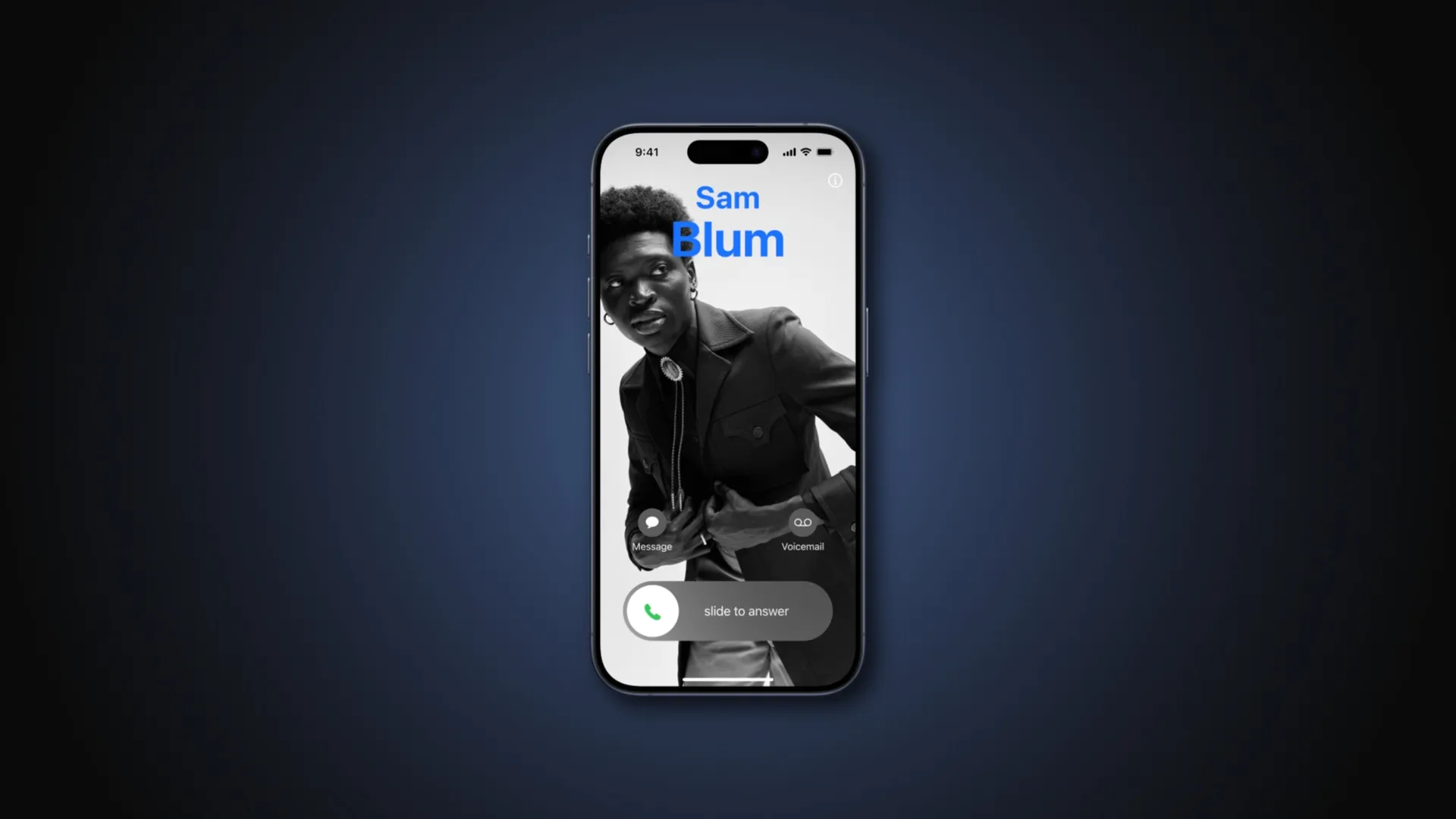
NameDrop siempre envía tu cartel de contacto | Imagen: manzana
Una de las características nuevas más interesantes de Apple, NameDrop es una nueva experiencia para compartir creada específicamente para permitir a los usuarios de Apple intercambiar fácilmente su información de contacto, y vaya si es elegante. Simplemente juntes dos dispositivos, como dos iPhones funcionando o un iPhone y un Apple Watch, para presenciar la magia.
Pero NameDrop no se limita a los contactos. El mismo gesto de reunir dispositivos se puede utilizar para invocar el intercambio de contenido a través de la función AirDrop o para iniciar una sesión de SharePlay para disfrutar de películas, música o juegos con otros usuarios que se encuentren cerca de usted dentro del alcance de Bluetooth de unos diez metros ( unos 33 pies).
Cómo usar NameDrop en el Apple Watch

Acérquelos para activar NameDrop | Imagen: manzana
Hay tres formas diferentes de usar NameDrop en el Apple Watch: automática, manual o mediante una complicación de la esfera del reloj.
El uso compartido automático funciona como se anuncia: simplemente acerca tu Apple Watch al Apple Watch de otra persona para compartir tu información de contacto a través de NameDrop. Sentirás una sutil retroalimentación háptica cuando los dispositivos estén cerca uno del otro. Aparece un póster de contacto en pantalla completa en ambas pantallas, listo para ser compartido con un toque.
También puede iniciar una sesión de NameDrop manualmente presionando el botón Compartir en la sección Mi tarjeta en la aplicación Contactos de watchOS y luego elegir los campos para compartir.
En cuanto al tercer método para invocar NameDrop, toque la complicación Mi tarjeta en la esfera de su reloj y luego coloque el dispositivo frente a frente con el Apple Watch de otra persona. Por supuesto, primero deberás agregar esta complicación.
Cómo usar NameDrop en el iPhone
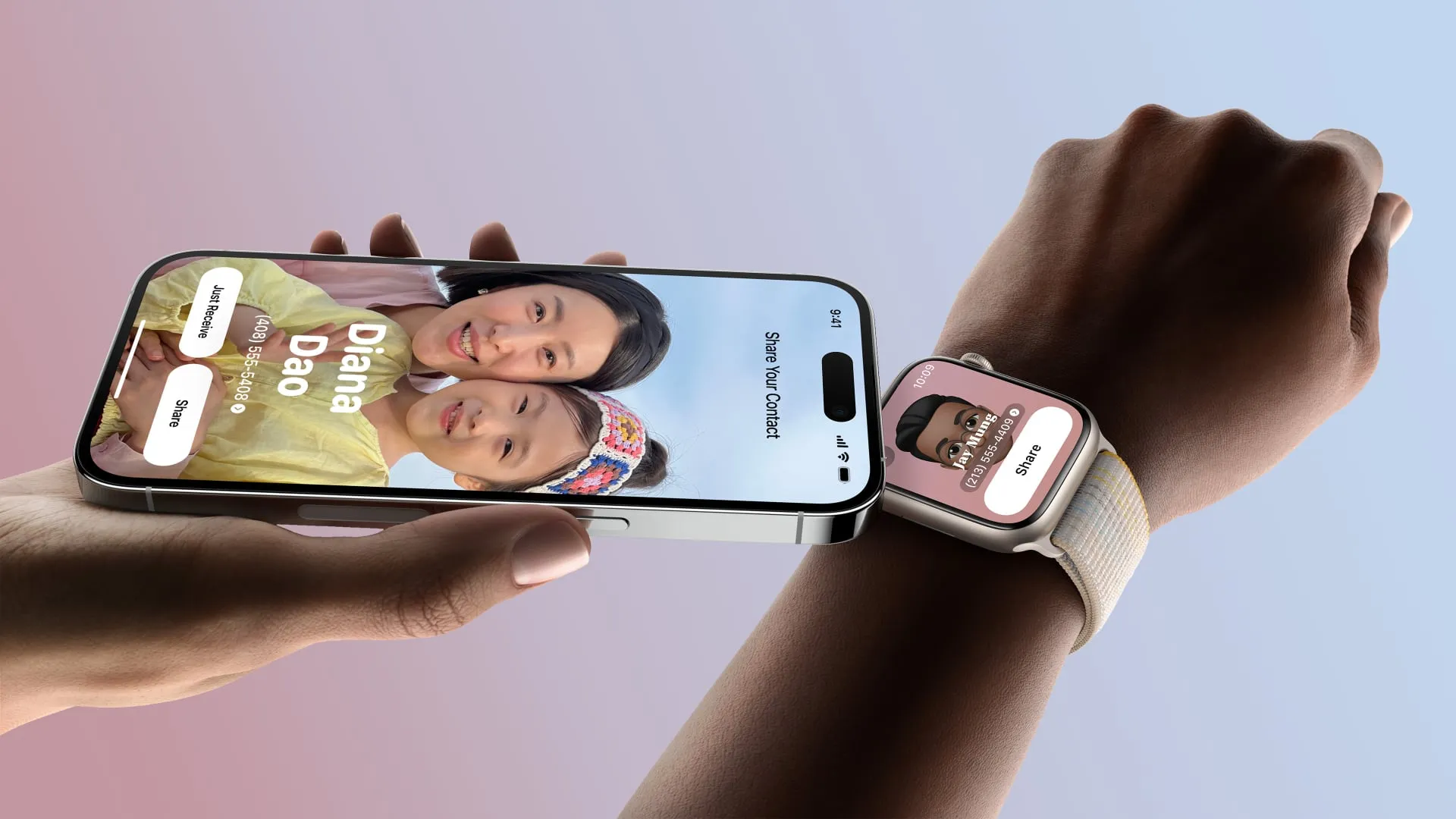
NameDrop también funciona entre iPhone y Apple Watch | Imagen: manzana
Para usar NameDrop en un iPhone, elija cualquier tarjeta de contacto en la aplicación Contactos y elija Compartir contacto en la parte inferior de la tarjeta. Ahora seleccione los archivos de contacto que desea compartir, como el nombre y apellido, números de teléfono, direcciones de correo electrónico, notas, etc.
Cualquier campo de contacto se puede compartir siempre que esté completo y esta pantalla te brinda control total sobre lo que compartirás. Para compartir todos los campos de contacto de esta persona, presione Seleccionar todos los campos en la parte inferior.
Cuando esté satisfecho, presione Listo , luego elija AirDrop como método para compartir y sostenga la parte superior de su dispositivo cerca de la parte superior del de otra persona. Una animación luminosa en la parte superior de ambos dispositivos indica que se está realizando una conexión. Continúe presionando y NameDrop aparecerá en ambas pantallas.
Para aceptar la tarjeta de contacto de la otra persona, elija Recibir solamente . Para compartir tarjetas de contacto en ambos sentidos, toque la opción Compartir . Para cancelar el uso compartido sin intercambiar información de contacto, simplemente aleje los dispositivos entre sí antes de que se complete su sesión de NameDrop.
NameDrop fue diseñado para intercambiar información de contacto con alguien nuevo y no puede usarse para actualizar un contacto existente, según el documento de soporte de Apple .
¿Qué dispositivos admiten NameDrop?
NameDrop funciona entre dos iPhone y dos Apple Watch, así como entre un iPhone y un Apple Watch. El uso de NameDrop entre dos iPhone requiere iOS 17.0 o posterior en ambos teléfonos.
Para colocar nombres entre dos relojes Apple, cada dispositivo debe tener watchOS 10.1 o posterior. NameDrop entre un iPhone y un Apple Watch funciona siempre que el teléfono use iOS 17.0 o posterior y el Apple Watch ejecute watchOS 10.1 o posterior.
NameDrop es compatible con Apple Watch Series 7 o posterior, Apple Watch SE de segunda generación y todos los modelos de Apple Watch Ultra; los relojes más antiguos no funcionan con NameDrop . En el iPhone, NameDrop es compatible con todos los modelos compatibles con iOS 17, desde el iPhone SE de segunda generación y el iPhone XS/XR en adelante.
NameDrop no es compatible con iPad y Mac.
Nuevas funciones de AirDrop en iOS 17.1
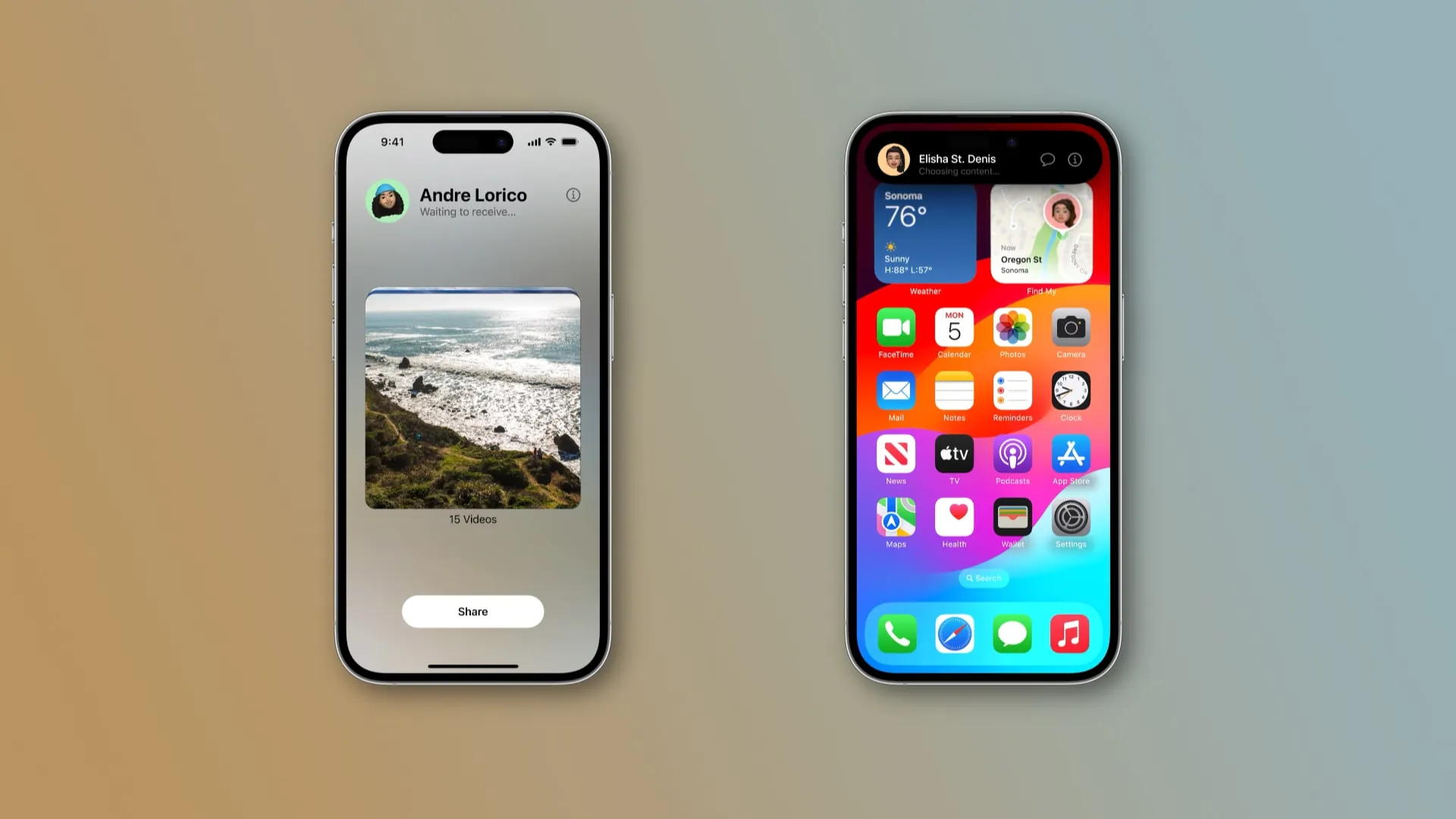
AirDrop puede continuar la transferencia vía celular | Imagen: manzana
NameDrop es parte de AirDrop, la función de transferencia de archivos de dispositivo a dispositivo de Apple, que ha mejorado aún más para los usuarios de iPhone gracias a iOS 17.1.
Además de una forma más fácil de iniciar una transferencia AirDrop, iOS 17.1 permite que AirDrop recurra a los datos móviles si los dispositivos pierden la conexión Wi-Fi durante la transferencia. Esto significa que puedes simplemente marcharte sabiendo que la transferencia continuará a través de Internet sin afectar la calidad del contenido.
AirDrop en iOS 17.1 también permite iniciar una sesión de SharePlay para disfrutar de películas, música, juegos y aplicaciones con otros usuarios cercanos a usted.
Deja una respuesta